- Szerző Abigail Brown [email protected].
- Public 2024-01-07 19:03.
- Utoljára módosítva 2025-01-24 12:11.
Amit tudni kell
- A Windows Defender tűzfalban válassza a Alkalmazás vagy szolgáltatás engedélyezése a WD Firewall segítségével > Speciális beállítások> Bejövő szabályok > Port.
- Kövesse a lépéseket az igényeitől függően.
- Mielőtt elkezdi, győződjön meg arról, hogy a forgalom az útválasztón keresztül halad.
Ez a cikk elmagyarázza, hogyan nyithat meg hálózati portot Windows vagy Mac rendszeren, és miért van erre néha szükség. Arra is kitér, hogy mit kell tenni az útválasztókkal.
Hálózati port megnyitása Windows rendszerben
Amikor bizonyos szoftvereket telepít Windows rendszerre, a telepítővarázsló automatikusan beállíthatja a szükséges tűzfalszabályokat. Ha azonban telepít valamit, és problémái vannak a használatával, tegye a következő lépéseket:
-
Nyomja meg a Windows billentyűt, írja be a „tűzfal” kifejezést, majd válassza a Windows Defender Firewall. lehetőséget.

Image -
A megjelenő ablakban kiválaszthat egy adott alkalmazást az Alkalmazás vagy szolgáltatás engedélyezése a Windows Defender tűzfalon keresztülkiválasztásával. Ezzel az eszközzel egyszerűen kiválaszthat egy telepített alkalmazást, és megnyithatja azt bármely beállított hálózaton.

Image -
De feltéve, hogy közvetlenül szeretne megnyitni egy portot, válassza a Speciális beállítások lehetőséget a bal oldali menüből.

Image -
A port megnyitásakor nagy valószínűséggel fogadni szeretné a bejövő kapcsolatokat (az operációs rendszernek a legszokatlanabb kimenő kapcsolatokat is engedélyeznie kell). Válassza ki a Bejövő szabályok elemet a bal oldali panelen, majd kattintson a New Rule elemre a jobb oldali panelen.

Image -
Az Új bejövő szabály varázsló első képernyőjén válassza a Port opciót egy adott port vagy portkészlet megnyitásához, majd kattintson a Next. gombra

Image - A következő lépésben válassza ki, hogy TCP vagy UDP portot szeretne-e megnyitni, az alkalmazás követelményeitől függően.
-
Ezután vagy megnyitja az Összes helyi portot (ez nagyon kockázatos!) ezzel a szabállyal, vagy egy Speciális helyi portot vagy tartományt. Kattintson a Következő. gombra.

Image -
A tűzfalszabályok lehetővé teszik a kapcsolatok kifejezett engedélyezését vagy blokkolását. Ebben az esetben a portot szeretnénk "megnyílni", így itt az első két lehetőség közül választhat. Az első (Kapcsolat engedélyezése) nagyobb valószínűséggel sikerül, hacsak nem tudja biztosan, hogy szolgáltatása IPSec-hitelesítést használ. Ha végzett, kattintson a Következő gombra.

Image -
A szabályt csak bizonyos hálózatokra is korlátozhatja, például vállalati (Domain) vagy otthoni hálózatra (Private), az interneten kívül (ebben a párbeszédpanelben Public). Válassza ki, hogy ezek közül melyik ésszerű az alkalmazás számára; ha nem biztos benne, válassza ki mindet. Kattintson a Következő gombra.

Image - Végül adjon nevet a szabálynak és opcionálisan leírást is. Ezután kattintson a Befejezés gombra a szabály létrehozásához.
Hogyan nyithatunk meg portot Mac-en
A port megnyitása macOS rendszeren összességében egyszerűbb, de bizonyos szempontból nehezebb, mint Windowson. Először is, a macOS tűzfal alapértelmezés szerint le van tiltva, így a dobozból még csak nem is kell ezeket a lépéseket használnia, mivel a Mac-nek minden bejövő csatlakozási kísérletet el kell fogadnia.
De ha bekapcsolta a tűzfalat (tudni fogja, mert a System Preferences > Security & Privacy > Firewall képernyőn a Tűzfal: Bekapcsolva látható), egy kis kiegészítést kell végrehajtania a tűzfal konfigurációs fájljában az adott port megnyitásához.
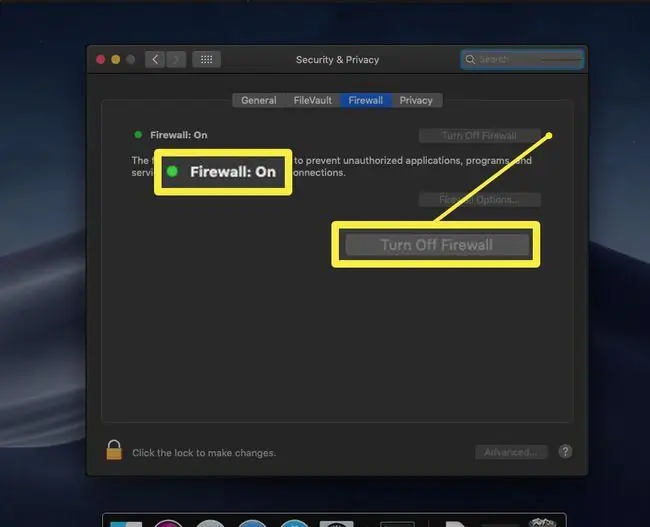
Miután ellenőrizte, hogy a tűzfal be van-e kapcsolva, kövesse az alábbi lépéseket:
- Nyissa meg a Terminal alkalmazást.
-
Írja be a következőt a parancssorba a pf (csomagszűrő) tűzfal leállításához, ha az aktív:
sudo pfctl -d
-
Ezután a nano szövegszerkesztővel nyissa meg a pf konfigurációs fájlját:
sudo nano /etc/pf.conf
-
A szerkesztő megmutatja az alapértelmezett konfiguráció tartalmát, amely néhány fontos dolgot tartalmaz. Hozzáadhatja egyéni szabályát, de ezt mindenképpen minden meglévő konfiguráció alatt tegye meg.

Image -
Ha meg akarja nyitni például az 12044-es portot, írja be a következőt a fájl aljára. Ennek lebontásához engedélyezi (pass) bejövő (in) TCP-t (inet proto tcp) forgalom bármely gépről bármely másik gépre (bár ebben az összefüggésben ez csak az Ön gépét jelenti) az 12044-es porton a nincs állapot ellenőrzés.
át az inet proto tcp-ben bármelyikről bármelyik portra 12044 nincs állapot
- Nyomja meg a Ctrl-x billentyűket a nano kilépéshez, majd nyomja meg a Y és Írja bea kilépéskor, hogy megerősítse, hogy ugyanazzal a névvel kívánja menteni a fájlt.
-
Küldje el a következőt a felszólításnál, hogy újra betöltse a tűzfal konfigurációját az imént szerkesztett fájlból:
sudo pfctl -f /etc/pf.conf
-
Végül írja be a következőt a terminálon a tűzfal újraindításához:
sudo pfctl -E
Miért kell portot nyitni?
A számítógépén futó felhő- és hálózati alkalmazások úgy vannak kialakítva, hogy egy adott hálózati porton (vagy portok halmazán) keresztül kommunikáljanak. És a kapcsolat másik végén lévő gép az Ön adatait az előírt portokon keresztül is küldi és fogadja.
De a probléma az, hogy a legtöbb operációs rendszer, és különösen a "fogyasztói" operációs rendszer beállítható úgy, hogy megtagadja a bejövő hálózati kommunikáció egy részét vagy egészét. Így előfordulhat, hogy az alkalmazás küld valamit egy felhőszolgáltatásnak, a szolgáltatás pedig visszaküld valamit, de az útválasztóba vagy az operációs rendszerbe épített tűzfal blokkolja ezeket az adatokat. Ebben az esetben nyissa meg a hálózati portot, és engedje át ezt a forgalmat az alkalmazáshoz.
Port megnyitása az útválasztón
Mielőtt megszólítaná PC-jét vagy Mac-jét, győződjön meg arról, hogy a forgalom átjut a hálózat útválasztóján. Ebben az esetben nem csak egy portot nyit meg, hanem azt is megmondja az útválasztónak, hogy hova küldje ezeket az adatokat a helyi hálózaton belül. Ehhez be kell állítania a porttovábbítást. De függetlenül attól, hogy szükség van-e továbbító portra vagy sem, az első lépés a megfelelő portok megnyitása PC-n vagy Mac-en (fent).






